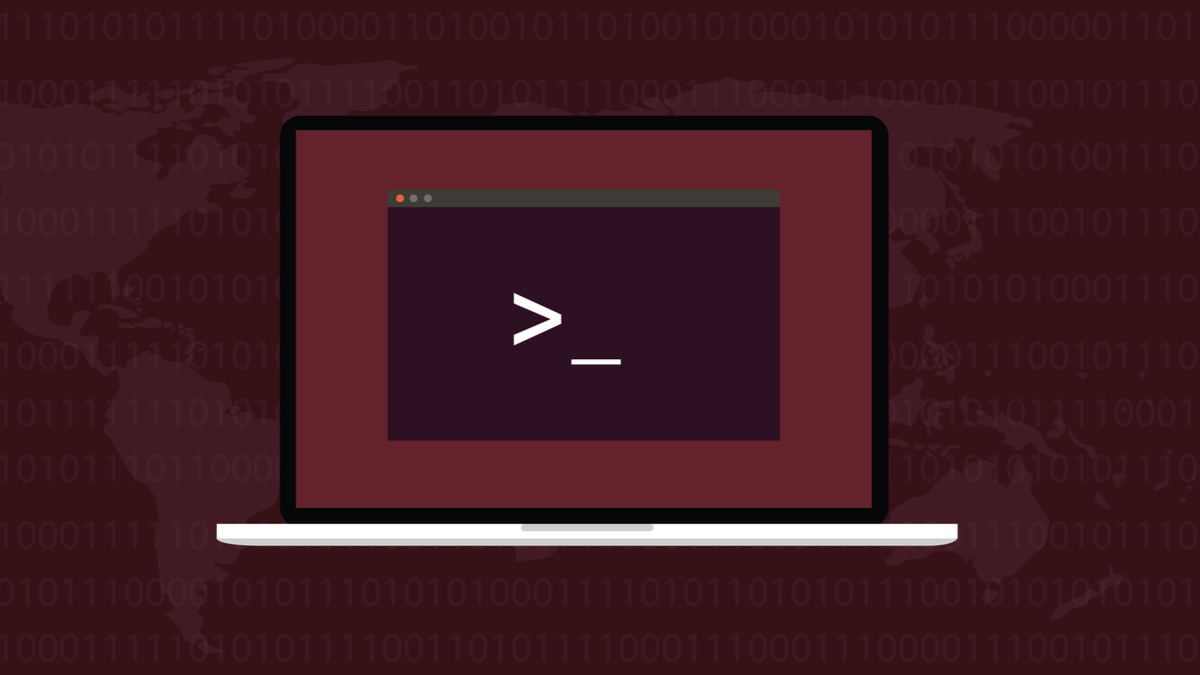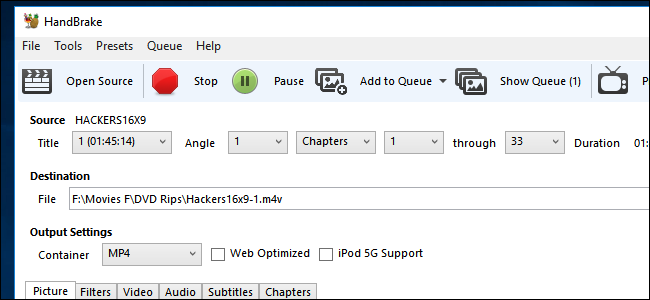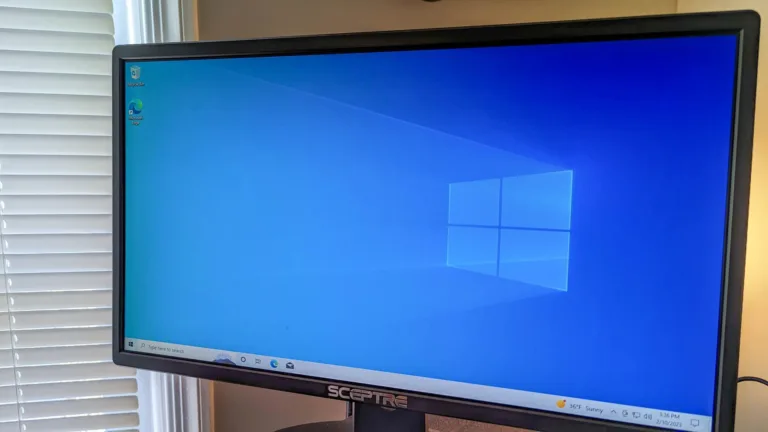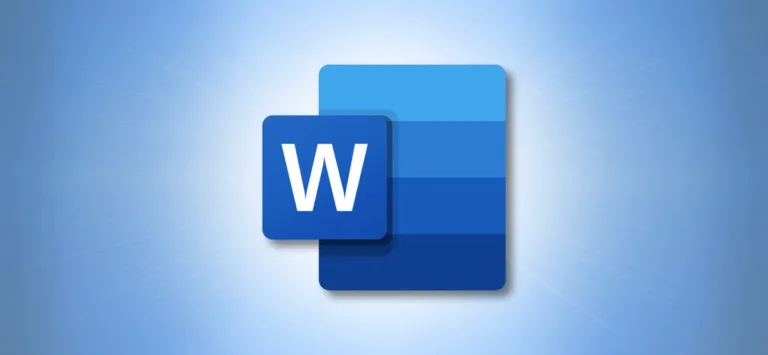La compresión de datos es una necesidad fundamental en el mundo digital actual, donde la cantidad de información que manejamos crece exponencialmente. Gzip es una herramienta de compresión que ha estado presente en todas las distribuciones de Linux desde los años 90, y su popularidad se debe a su eficacia y facilidad de uso. Esta herramienta utiliza el algoritmo DEFLATE, que permite reducir el tamaño de los archivos sin perder información, lo que resulta en un manejo más eficiente del espacio de almacenamiento y una mejora en la velocidad de transferencia de datos.
El uso de gzip no solo es común entre los usuarios de Linux, sino que también es una opción confiable para aquellos que buscan una solución de compresión efectiva. A lo largo de este artículo, exploraremos cómo utilizar gzip para comprimir y descomprimir archivos, así como algunos aspectos técnicos que hacen de esta herramienta una opción destacada en el ámbito de la compresión de datos.
Algoritmos y Compresión de Datos
Gzip es una implementación del algoritmo DEFLATE, desarrollado por Phil Katz, conocido por su trabajo en PKZIP. Este algoritmo revolucionó la compresión de datos al introducir un método que escanea los datos y identifica cadenas únicas. Estas cadenas se almacenan en un árbol binario, donde cada cadena única recibe un token de identificación basado en su posición en el árbol. Este proceso permite reemplazar las cadenas originales por estos tokens más pequeños, resultando en un archivo comprimido que ocupa menos espacio.
 Plantilla de tabla en Word: Crea y reutiliza fácilmente
Plantilla de tabla en Word: Crea y reutiliza fácilmenteAl descomprimir un archivo, gzip utiliza los tokens para reconstruir las cadenas originales. Este método de compresión se distingue por asignar tokens más pequeños a las cadenas más frecuentes y tokens más grandes a las menos comunes. Además, incorpora conceptos de métodos de compresión anteriores, como la codificación de Huffman y la compresión LZ77. Aunque el costo de almacenamiento ha disminuido y las velocidades de transmisión han aumentado, la compresión de datos sigue siendo crucial en un mundo donde la cantidad de datos a manejar es inmensa.
Uso del Comando Gzip
Utilizar gzip es bastante sencillo. Para comprimir un archivo, simplemente se debe pasar el nombre del archivo al comando gzip. Por ejemplo, si tienes un archivo de hoja de cálculo llamado «calc-sheet.ods», puedes comprimirlo con el siguiente comando:
bash
gzip calc-sheet.ods
Esto reducirá el tamaño original de 11 KB a aproximadamente 9.3 KB, creando un archivo comprimido con la extensión «.gz». Es importante mencionar que, por defecto, gzip elimina el archivo original tras la compresión. Sin embargo, si deseas conservar el archivo original, puedes utilizar la opción -k, que permite mantener el archivo sin comprimir.
Para descomprimir un archivo, se utiliza la opción -d. Por ejemplo, para descomprimir un archivo llamado «calc-sheet.ods.gz», el comando sería:
bash
gzip -d calc-sheet.ods.gz
Al extraer un archivo comprimido, gzip también elimina el archivo comprimido por defecto, a menos que se especifique nuevamente la opción -k para mantenerlo. Si intentas descomprimir un archivo en un directorio donde ya existe un archivo con el mismo nombre, gzip solicitará confirmación para sobrescribirlo, a menos que uses la opción -f para forzar la sobrescritura.
Compresión de Árboles de Directorios
Una de las características interesantes de gzip es su capacidad para comprimir archivos en un árbol de directorios. Sin embargo, es importante tener en cuenta que gzip solo puede crear un archivo comprimido por cada archivo individual. Para archivar y comprimir un árbol de directorios completo, se debe utilizar el comando tar junto con gzip.
Por ejemplo, si deseas comprimir un directorio llamado «level1», puedes utilizar el siguiente comando:
bash
tar -czvf level1.tar.gz level1
Este comando crea un archivo comprimido que incluye toda la estructura de directorios y archivos dentro de «level1». La opción -c indica que se está creando un nuevo archivo, -z especifica que se debe utilizar gzip para la compresión, -v proporciona una salida detallada de los archivos que se están procesando, y -f indica el nombre del archivo de salida.
Información sobre Archivos Comprimidos
Para obtener información sobre un archivo comprimido, gzip ofrece varias opciones útiles. Por ejemplo, la opción -l permite mostrar el tamaño comprimido y descomprimido, así como la relación de compresión. Esto es útil para evaluar la eficacia de la compresión y decidir si vale la pena mantener un archivo comprimido.
Además, la opción -t permite verificar la integridad de un archivo comprimido, informando si está corrupto o no es un archivo válido. Esto es especialmente importante si estás trabajando con archivos críticos y necesitas asegurarte de que no se hayan dañado durante el proceso de compresión o transferencia.
Velocidad vs. Compresión
Una de las características que distingue a gzip es la posibilidad de priorizar la velocidad de creación del archivo o el grado de compresión. Al utilizar gzip, puedes especificar un número del 1 al 9, donde el nivel 1 ofrece la mayor velocidad con menor compresión, y el nivel 9 proporciona la máxima compresión a costa de la velocidad.
Es importante tener en cuenta que, en archivos pequeños, como el mencionado anteriormente, no hay una diferencia significativa entre los niveles de compresión. Sin embargo, en archivos más grandes, la diferencia se vuelve más notable. Por lo tanto, es recomendable experimentar con diferentes niveles de compresión para encontrar el equilibrio adecuado entre velocidad y tamaño del archivo.
Compresión y Seguridad
Es fundamental entender que la compresión de archivos no debe confundirse con la encriptación o la protección de datos. Comprimir un archivo con gzip no proporciona seguridad ni privacidad, ya que cualquier persona con acceso al archivo puede descomprimirlo fácilmente. Si la seguridad de los datos es una preocupación, es recomendable utilizar herramientas de encriptación junto con la compresión.
La compresión es una herramienta poderosa para gestionar archivos y optimizar el uso del espacio de almacenamiento, pero no debe ser vista como una solución para proteger información sensible. Siempre es mejor combinar técnicas de compresión con métodos de seguridad adecuados para garantizar la protección de los datos.
Herramientas Complementarias y Recursos
Para aquellos que buscan maximizar su experiencia con gzip, existen varias herramientas y recursos complementarios que pueden ser útiles. Por ejemplo, el comando tar es esencial para archivar y comprimir directorios completos, mientras que herramientas como zip y unzip pueden ofrecer funcionalidades adicionales para la gestión de archivos comprimidos.
Además, hay numerosos tutoriales y foros en línea donde los usuarios pueden compartir sus experiencias y consejos sobre el uso de gzip y otras herramientas de compresión. Participar en estas comunidades puede ser una excelente manera de aprender nuevas técnicas y resolver problemas comunes.
Al final, dominar el uso de gzip y comprender sus capacidades te permitirá gestionar tus archivos de manera más eficiente y efectiva en el entorno de Linux. Así que no dudes en experimentar con los diferentes comandos y opciones que ofrece esta poderosa herramienta.